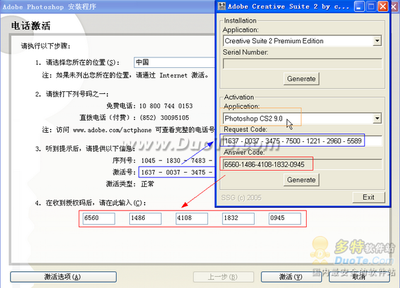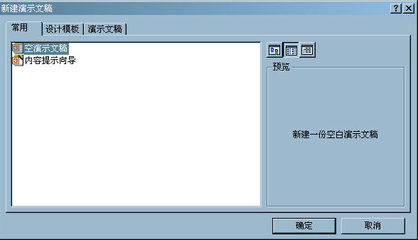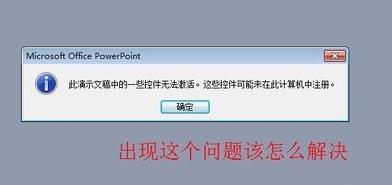如果你的 iPad 在升级 iOS 7 以后出现激活不了的情况,有可能是因为更新的方法不对,所以导致了不能激活的情况。这里介绍一下具体的处理方法。
iPad 2及以上机型
iOS 7 测试版
iOS7升级教程:[7]ipad ios7无法激活 1、
在用 iTunes 来升级 iPad 时,如果是采用“Shift+恢复iPad”的方式来升级的话,在升级完成以后就会出现不能激活的情况。因为以这种方式来更新升级 iPad 是需要拥用苹果开发者帐户才能正常激活设备的。
iOS7升级教程:[7]ipad ios7无法激活 2、
当出现 iPad 不能激活的情况时,需要把当前 iPad 的系统恢复到 iOS 7 测试版之前的固件。
1、首先用 USB 数据线把 iPad 连接到电脑
2、接下来按住 iPad 设备的电源键 3 秒
3、接着电源键不要松开和主屏Home键一起按住,二个按键一起按住保持10秒左右会黑屏
4、这时松开电源键,继续按住主屏Home键,直到 iTunes 软件提示我们“检测到一个处于恢复模式的 iPad 设备”。
iOS7升级教程:[7]ipad ios7无法激活 3、
接下来按住键盘上的“shift”键,再点击“恢复iPad”按钮,如图所示
iOS7升级教程:[7]ipad ios7无法激活 4、
选择 iOS 6 固件,点击打开,如图所示
iOS7升级教程:[7]ipad ios7无法激活_ios7无法激活
iOS7升级教程:[7]ipad ios7无法激活 5、
等待 iTunes 成功把 iOS 6 固件恢复到 iPad 以后,激活 iPad。重新打开 iTunes 软件,连接上 iPhone,按住键盘上的“shift”键,再点击“检查更新”按钮,如图所示
![ipad1升级ios7教程 iOS7升级教程 [7]ipad ios7无法激活](http://img.aihuau.com/images/b/08210603/2120030608211075844347.jpg)
iOS7升级教程:[7]ipad ios7无法激活 6、
选择 iPad 的 iOS 7 固件,点击打开,如图所示
iOS7升级教程:[7]ipad ios7无法激活 7、
最后等待 iTunes 把 iOS 7 固件更新到 iPad 上,完成以后就可以顺利使用 iOS 7系统了。
iOS7升级教程:[7]ipad ios7无法激活_ios7无法激活
 爱华网
爱华网